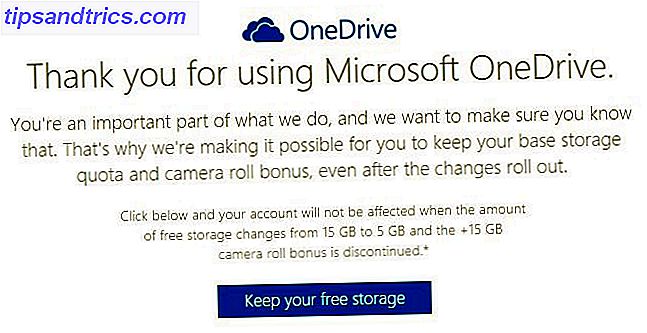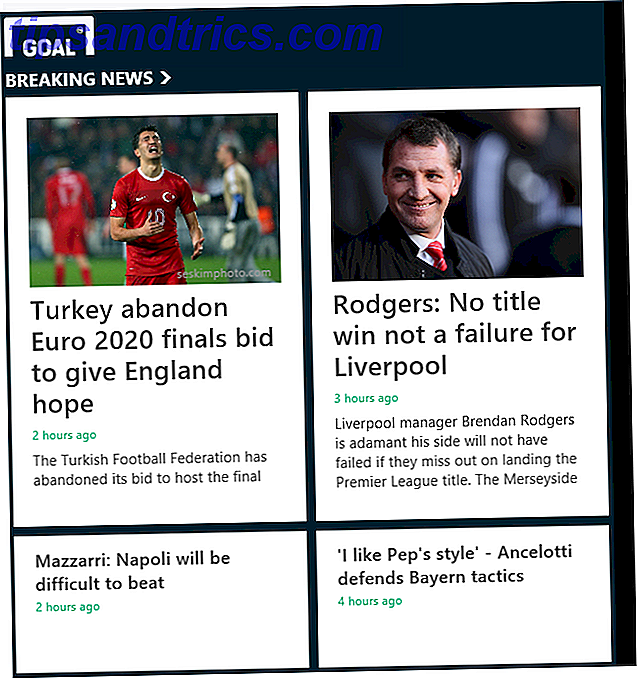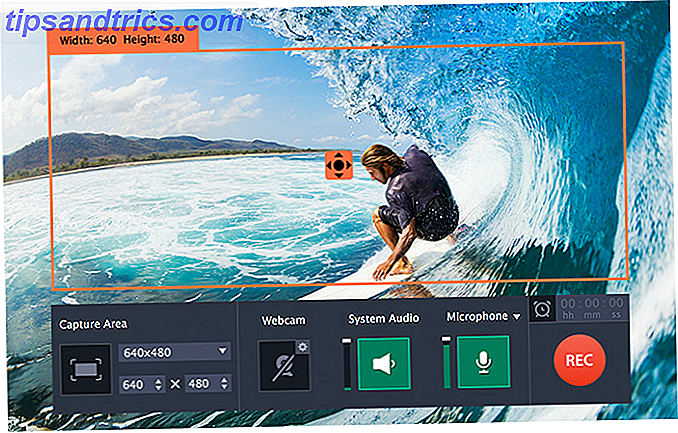Älska smarta mappar i Finder 8 Smart mappar du behöver på din Mac och sätt dem upp 8 smarta mappar du behöver på din Mac och hur du ställer upp dem Smartmappar tar en förinställd sökfråga av ditt val och filter för relevanta filer i enlighet med detta, vilket gör dem till en av de mest underutnyttjade och genuint användbara funktionerna i Mac OS X. Läs mer på Mac? Du kommer vara glad att veta att några fler Mac-appar stödjer smarta grupperingar. Smarta mappar, album, spellistor, etc. är snabbåtkomstvyer som visar sökresultat som matchar specifika kriterier. Du kan använda dem för att filtrera objekt i en snap. Vi har avrundat några anpassade smarta uppsättningar för att komma igång.
Smarta album i foton
Du kan skapa smarta album i appen Foton genom att klicka på Arkiv> Nytt smartalbum . I dialogrutan som visas kommer du att se tre rullgardinsmenyer i rad. Välj de rätta alternativen inom dem och du har villkoret att filtrera bort de bilder du vill ha.
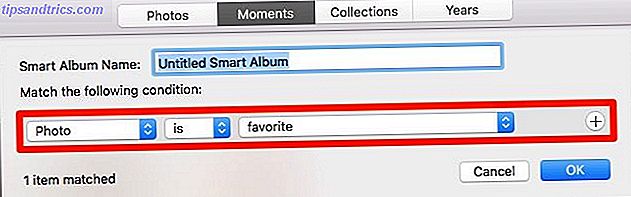
Om du vill lägga till fler villkor för filtrering klickar du på Plus- knappen bredvid ett existerande villkor för att komma igång. Var noga med att ändra rutan Alla om du vill att filtret bara ska hämta objekt som matchar alla kriterier. Lägg till ett lämpligt namn för det smarta albumet för enkel identifiering och tryck sedan på OK- knappen för att pakka in.
Det nya smarta albumet visas under Mina album i sidofältet. Du kan dra och släppa smarta album i mappar för att organisera dem. Nu ska vi komma till de album som du kanske vill skapa.
Obs! Processen för att skapa smarta grupper i Kontakter och smarta brevlådor i Mail är mer eller mindre densamma. Således kommer vi inte att gå igenom hela processen igen i de kommande avsnitten.
1. Foton som inte synkroniserades med iCloud
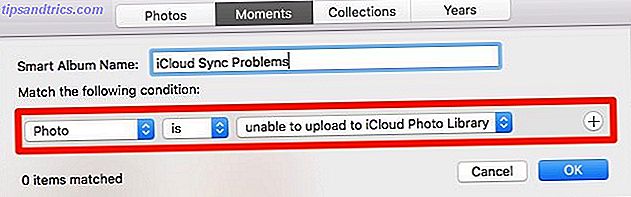
iCloud-synkronisering kan ibland leda till problem, vilket ger dig en ojämnhet av foton som har synkroniserats med iCloud och andra som inte har det. Det här smarta albumet hjälper dig att identifiera det senare i alla album. Under det att du skapar det, lämna de två första menyerna för enbart rullning. Ange den tredje som inte kan laddas upp till iCloud Photo Library .
2. Favoritbilder i specifika album
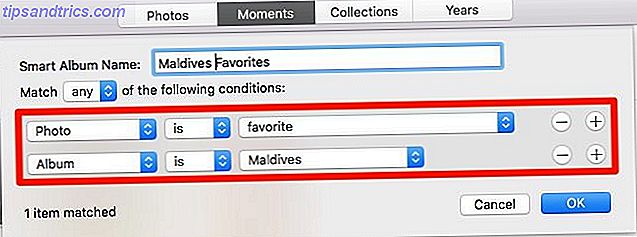
När du "gillar" eller favorit ett foto visas det under Bibliotek> Favoriter . Om det här avsnittet blir trångt och du inte hittar det du söker efter, begränsar det här filtret din sökning. Den visar bilder som är markerade som favoriter från ett album efter eget val.
Medan du skapar det smarta albumet, lämnar du standardläget ( Foto är favorit ) och lägger till den andra: Albumet är [Namn] . Byt ut [Namn] med det album som du vill visa dina favoriter från.
3. Dina bilder med en viss person
Tänk dig att du vill radera en person från dina digitala minnen genom att radera bilder med den personen. Du kan hitta sa personens foton med det här nästa smarta albumet.
Skapa albumet genom att ställa in ditt tillstånd till Personens eller Personens innehåll följt av namnet på den person vars foton du vill isolera.
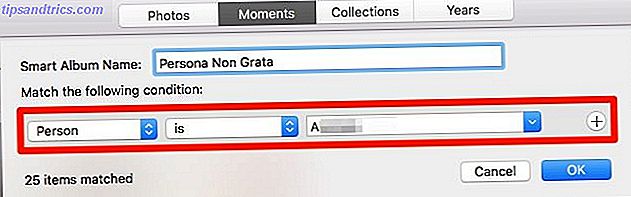
Du måste välja personens namn från den tredje rullgardinsmenyn, men det visas inte om du inte har matchat det med ett ansikte först. För att göra det, besök avsnittet Människor från sidofältet, svep på relevant ansikte och lägg till ett namn på det med namnet .
Låt oss nu säga att du vill ge någon en fotobok eller en kalender med några valfoton av dina två. För att hitta bilder att välja mellan, skapa ett smart album med ett ansiktsfilter som du gjorde ovan. Men den här gången lägger du till ett andra villkor: Personen är [Ditt namn] .
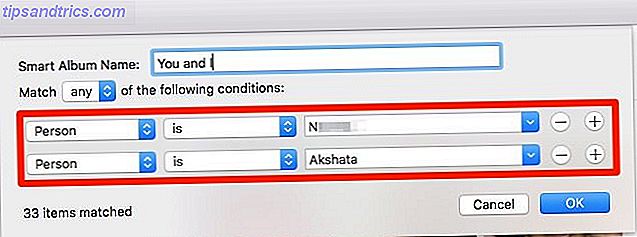
Smarta grupper i kontakter
Klicka på Arkiv> Ny smartgrupp för att börja skapa en ny smart kontaktgrupp och ställa in dina villkor för att filtrera kontakter.
4. Kontakter med en födelsedag eller årsdag som kommer upp
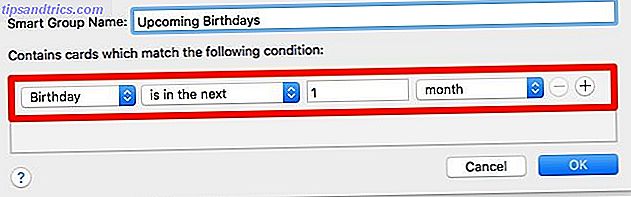
Gåvor och festplanering är så mycket enklare när du kommer ihåg födelsedagar och årsdagar i förväg. Låt appen Kontakter påminna dig.
Skapa en smart grupp som följer med detta villkor: Födelsedagen är under den närmaste 1 månaden . För årsdagar, skapa en separat grupp och välj alternativet Årsdag istället för Födelsedag .
Du kan välja olika etiketter från rullgardinsmenyerna för att anpassa dina kriterier. Till exempel kan du också ställa villkoret till årsdagen är inom 2 veckor eller födelsedagen är inom 10 dagar .
5. Kontakter som bor i samma stad
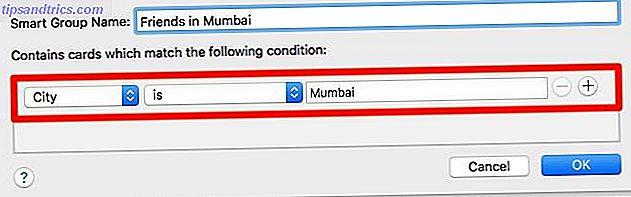
Har du någonsin missat att träffa en vän under en resa för att du glömde att planera framåt? Glömde du att han bodde i staden du besökte? Du kan förhindra att det händer igen.
Använd en smart grupp för att runda upp kontakter som bor i städer du besöker ofta. Ställ upp det med villkoret Stad är [Stadens namn] . Nästa gång du planerar din resa till en viss stad, ta en snabb titt på sin smarta grupp. Du vet vid en blick vem du ska skicka ett "låt oss fånga upp" -meddelandet.
6. Medarbetare du vill träffas utanför arbetet
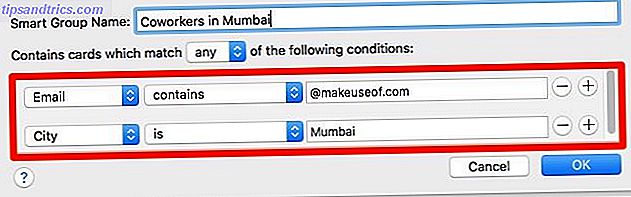
Arbetar du på ett avlägset lag? Med en liten tweak kan den smarta gruppen vi skapade ovan hjälpa dig att organisera möten för medarbetare som råkar bo i din stad.
Allt du behöver göra är att lägga till ett andra villkor för att filtrera kontakter som tillhör din arbetsplats. För detta kan du använda ett villkor som Email innehåller @ Website.com, där Website.com är ditt företags eller lagets officiella domännamn.
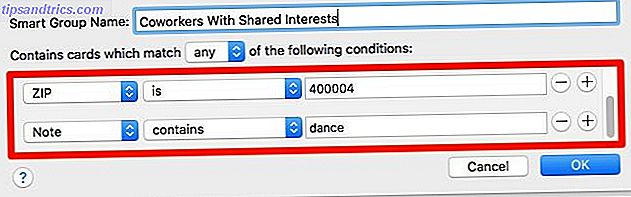
För medarbetare som delar dina intressen lägger du till dessa intressen i avsnittet Obs när du skapar kontakter. Med sådana anteckningar på plats kan du filtrera personer som kan gå med dig till en gemensam aktivitet som dansklass, en film eller ett fotbollsmatch.
För att göra detta arbete, skapa en smart grupp med dessa villkor:
- Adressen innehåller [ortens namn] eller postadressen är [postnummer]
- Anteckning innehåller [Nyckelord]
Smarta brevlådor i Mail
Du hittar alternativet "skapa" för smarta brevlådor listade som Ny smart brevlåda i brevlådan .
7. Urgent Work Emails
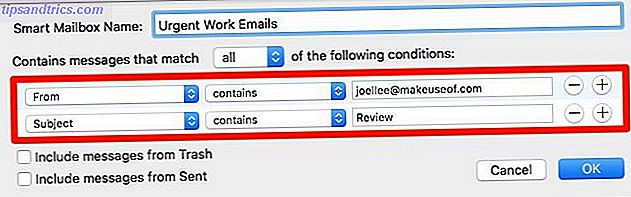
Finner du dig själv i sidospår av oväsentliga e-postmeddelanden medan du kontrollerar arbetsmail som kräver omedelbar åtgärd? Ställ in en smart brevlåda för att bara visa vilken typ av e-post som du anser är både brådskande och viktigt för att få jobb. Du kan filtrera e-postmeddelanden:
- Från en eller flera personer med: Från Innehåller [email protected]
- Från en viss domän med: Från Innehåller @ Company.com
- Med ett visst nyckelord i ämnesraden med: Ämnet innehåller [Nyckelord]
Flytta den här speciella brevlådan till toppen av avsnittet Smarta brevlådor i sidofältet och kolla bara när du har bråttom.
8. E-post från en specifik kontaktgrupp
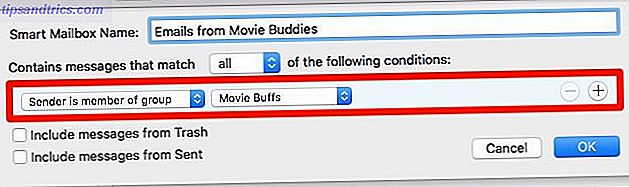
Låt oss säga att du vill läsa e-post från ex-kollegor eller från kontakter vars e-postmeddelanden du älskar. Lägg till dessa personer i en enda kontaktgrupp eller en smart grupp i appen Kontakter och använd sedan en smart brevlåda för att filtrera e-postmeddelanden från den gruppen. Här är det villkor du kan använda: Sender är medlem i gruppen [Gruppnamn] .
9. E-postmeddelanden du behöver svara på
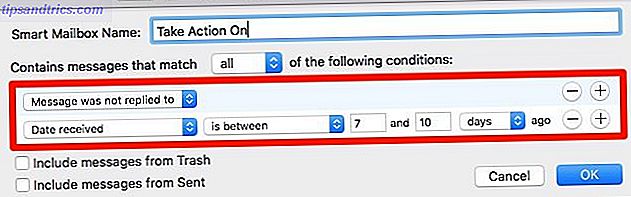
Skapa en smart brevlåda med det första villkoret eftersom Meddelandet inte svarades . Vill du nu filtrera e-post från en viss avsändare, inom en viss tidsperiod eller med en viss ämnesrad? Du måste ställa in det andra villkoret i enlighet med detta. Här är några exempel på det:
- Från innehåller @ Website.com
- Datum mottaget är mellan 7 och 10 dagar sedan
- Ämnet innehåller [Nyckelord]
Förbättra dina Mac Apps med smarta grupper
Du vet det bästa med smarta album, brevlådor och kontaktgrupper? Du behöver inte oroa dig för att uppdatera innehållet. Om motsvarande app hittar ett föremål som passar räkningen lägger det automatiskt till det föremålet till rätt smarta set.
Det spelar ingen roll hur mycket data du har på din Macs hårddisk. Med smarta mappar och liknande, hitta relevanta bitar av data Hitta filer snabbare och organisera Mac med Finder-taggar Hitta filer snabbare och organisera din Mac med Finder-taggar Finder-taggar är ett bra sätt att organisera data - här är hur du får det bästa ut av Detta praktiska organisationsverktyg på din Mac idag. Läs mer blir snabbt och smärtfritt. Tillbringa några minuter med att konfigurera några av de smarta sökningarna idag!